Создаем идеальную строку поиска. CSS эксперименты с формой поиска
Строка поиска состоит из совокупности текстового поля и кнопки ввода. Казалось бы, дизайна здесь даже и не нужно - в конце концов, речь идет всего лишь о двух простых элементах. Но на сайтах с большим количеством контента строка поиска зачастую оказывается тем элементом дизайна, которым посетители пользуются чаще всего. Открывая сайт с относительно сложной архитектурой, пользователи сразу же обращаются к строке поиска, чтобы попасть в пункт назначения быстро и безболезненно. И тут неожиданно оказывается, что дизайн строки имеет большое значение.
В этот статье мы посмотрим, как можно ее усовершенствовать, чтобы пользователь тратил минимум времени на то, чтобы добраться до искомого.
Лучшие практики1. Используйте иконку с лупойОбязательно добавляйте к строке поиска визуальный маркер - иконку с лупой. Иконки, согласно определению, являются визуальным представлением предмета, действия или концепта. Существует ряд иконок, значения которых считывается подавляющим большинством пользователей . Картинка с лупой относится именно к этой категории.
Пользователи распознают информацию, которую передает иконка, даже без подписи
Совет : используйте самое простой, схематический вариант изображения. Чем меньше графических деталей, тем лучше будет распознаваться символ.
2. Располагайте строку поиска на видном месте
Раз функция поиска так важна для сайта или приложения, она должна бросаться в глаза - ведь именно она может вывести пользователя на нужную страницу кратчайшим путем.

На картинке слева функция поиска скрыта за иконкой
Важно отображать поле для ввода текста целиком: если оно будет скрыто за иконкой, функция поиска станет менее заметной и интеракция будет требовать от пользователя дополнительных усилий.

Избегайте применять последовательное раскрытие для функции поиска - оно скрывает контекст
3. Снабдите строку поиска кнопкой действия
Наличие кнопки помогает донести до людей, что от выполнения действия их отделяет еще один шаг - пусть даже они решат выполнить этот шаг нажатием на Enter.
Совет : Не делайте кнопку поиска слишком маленькой, чтобы пользователям не приходилось нацеливаться на нее курсором. Чем больше места она занимает, тем проще заметить и кликнуть.
Предоставьте пользователям возможность начать поиск как при помощи клавиши Enter, так и нажатием на кнопку. У многих сохраняется привычка именно нажимать на кнопку, чтобы запустить процесс.
4. Добавьте строку поиска на каждую страницу
Следует стабильно обеспечивать пользователям доступ к строке поиска на любой странице сайта. Ведь если пользователь не видит того, что ему нужно, он попытается воспользоваться поиском, где бы ни находился.
5. Строка поиска должна быть простой
Проектируя строку поиска, убедитесь, что она похожа на себя и что её легко использовать. Исследования по юзабилити выявили, что для пользователя удобнее, когда расширенные настройки поиска по умолчанию скрыты. Отображая их (как в примере булева поиска, приведенном ниже), вы рискуете запутать людей, которые пытаются ввести запрос.
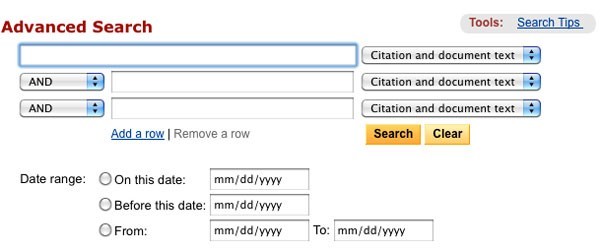
Булев поиск
6. Разместите строку поиска там, где её ожидают увидеть
Плохо, когда пользователи вынуждены искать строку поиска - это значит, что она не притягивает взгляд и теряется на странице.
Иллюстрация, приведенная ниже, взята из исследования A. Dawn Shaikh и Keisi Lenz: на ней показано, в какой части экрана пользователи ожидают увидеть строку поиска. Эти данные были получены на базе опроса 142 респондентов. Как показало исследование, самые удачные области - верхний правый и верхний левый углы экрана: там пользователям удобнее всего обнаружить строку поиска, следуя стандартному F-паттерну.

Иллюстрация показывает, в каких областях экрана люди в первую очередь склонны искать строку поиска. Верхний правый угол по-прежнему лидирует
Таким образом, помещайте строку поиска в верхнем правом углу или в верхней части экрана по центру - так вы можете быть уверены, что её расположение будет соответствовать ожиданиям пользователей.
На насыщенном контентом сайте Youtube строка поиска находится в верхней центральной части экрана
Советы :
- В идеале строка поиска должна вписываться в общий дизайн страницы в целом, но при этом немного выделяться на случай, если она понадобится пользователю.
- Чем больше контента у вас на сайте, тем сильнее должна бросаться в глаза строка поиска. Если поиск - ключевая функция для вашего сайта, не жалейте контрастов - поле ввода и иконка должны выделяться как на бэкграунде, так и среди окружающих их элементов.
Слишком короткое поле ввода - распространенная ошибка у дизайнеров. Конечно, это не помешает пользователю ввести длинный запрос, но видна будет только его часть, а это плохо с точки зрения юзабилити, так как усложняет процесс проверки и редактирования введенного текста. На самом деле, когда в строке поиска отображается слишком мало символов, пользователи оказываются вынуждены использовать короткие, неточные запросы просто потому, что длинные будет сложно и неудобно перечитывать. Если же размер поля соответствует ожидаемой длине запросов, то работать с ними становится намного проще.
Общее правило гласит, что в строке ввода должно помещаться 27 символов (этого достаточно для 90% запросов).

У Amazon строка поиска нужной длины
Совет : Подумайте о том, чтобы реализовать строку, которая будет разворачиваться по клику. Таким образом вам удастся сэкономить место на экране и при этом обеспечить достаточно визуальных подсказок, чтобы пользователь мог быстро найти поле и выполнить поиск.

8. Применяйте механизм автозаполнения
Механизм автозаполнения помогает пользователю выбрать нужный запрос, пытаясь предсказать его на основании уже введенной части текста. Он нужен не для того, чтобы ускорить процесс, а для того, чтобы направлять пользователя и помогать ему корректно сформулировать запрос. У среднестатистического пользователя с этим большие проблемы; если он не находит то, что искал, с первого раза, последующие попытки, как правило, оказываются неудачными. Часто люди просто сдаются. Автозаполнение - если оно, конечно, хорошо настроено - способствуют тому, чтобы пользователи использовали более подходящие запросы.
Поисковая система Google отлично освоила этот паттерн, впервые внедрив еще его в 2008 году. Пользователям свойственно использовать одни и те же запросы по несколько раз, поэтому, сохраняя историю поиска, Google экономит время и улучшает пользовательский опыт.
Советы :
- Позаботьтесь о том, чтобы функция автозаполнения действительно была полезна. Если она выполнена плохо, то будет только отвлекать пользователей и сбивать их с толку. Поэтому используйте автокоррекцию, распознавание корней и предиктивный ввод текста, чтобы сделать инструмент качественным.
- Предлагайте варианты автозаполнения как можно быстрее (где-то после третьего символа), чтобы немедленно предложить нужную информацию и избавить пользователя от необходимости вводить лишние данные.
- Выводите не более 10 вариантов (и не используйте полосу прокрутки), чтобы не перегружать пользователя информацией.
- Настройте клавишную навигацию по списку вариантов. Дойдя до последнего пункта, пользователь должен иметь возможность перейти в начало. По нажатию на клавишу Esc список должен сворачиваться.
- Показывайте разницу между введенным текстом и предлагаемыми данными. Например, у введенного текста стандартный шрифт, а у той части варианта, которая заполняется автоматически - жирный.

Автозаполнение экономит пользователю время и может даже подсказать более удачную формулировку
9. Ясно дайте понять, что именно можно искать
Отображать в поле ввода пример поискового запроса - хорошая идея: так можно донести до пользователей, для чего именно они могут использовать эту функцию. Если пользователь может осуществлять поиск по различным критериям, намекните ему об этом при помощи особого паттерна (как в примере с сайта IMDB ниже). HTML5 позволяет легко добавить текст, который будет по умолчанию высвечиваться в неактивной строке поиска.
Совет : Ограничьтесь несколькими словами, иначе вместо того, чтобы минимизировать когнитивную нагрузку, вы её только увеличите.
Заключение
Поиск - это фундаментальный тип деятельности и ключевая составляющая при создании информационно насыщенного приложения или сайта. Даже незначительные изменения, например, размер поля или указание, что следует в него вводить, могут значительно улучшить юзабилити поиска и качество UX в целом.
Каждый веб ресурс имеет свой поиск по блогу/caйту. Для чего нужно окно для поиска? Если на вашем блоге много контента, то стоит задуматься как посетители будут находить нужную информацию.
Для навигации по сайту существуют меню, карта сайта, рубрики, категории, но этого мало. Пришел допустим на блог посетитель и задержался у вас, не разобрался например в меню, в перелинковке, не нашел полностью ответ на свой запрос, тогда он смело может ввести в поиск слово или фразу, и откроются все статьи по заданному запросу.
Путать с общим поиском не нужно, поиск работает только с вашим веб ресурсом и помогает посетителям находить нужные материалы на ваших страницах и в ваших публикациях.
На платформе Blogger (Blogspot) по умолчанию встроен гаджет «Окно поиска» . Установка: Админ панель > Дизайн > Добавить гаджет. Из списка стандартных гаджетов выбираем «Окно поиска ». В настройке гаджета изменяем название Заголовка на свой текст.

Вставить поиск от поисковых систем . Поиск по сайту от поисковиков считается самым эффективным. Во-первых поисковики специализируются на поиске, во вторых: используют подсказки, учитывают морфологию языка, исправляют ошибки в запросе, учитывают статистику.
Пользовательский поиск от Google . Заходим на сайт http://www.google.ru/cse/ регистрируемся, получаем код, добавляем в блог как обычный гаджет.
Поиск по сайту через Яндекс устанавливается аналогично поиску от Google. Заходим на http://site.yandex.ru/ проходим регистрацию, получаем код. Бытует мнение, что при наличии поиска от Яндекса сайты индексируются быстрее.
Можно добавить свою форму поиска по блогу. Заходим в административную панель Blogger > Дизайн > Добавить гаджет > Html/Javascript. Добавляем в окно стиль СSS.
}

![]()
#searchbox {
width: 240px;
}
#searchbox input {
outline: none;
}
input:focus::-webkit-input-placeholder {
color: transparent;
}
input:focus:-moz-placeholder {
color: transparent;
}
input:focus::-moz-placeholder {
color: transparent;
}
#searchbox input {
background: url(http://2.bp.blogspot.com/-xpzxYc77ack/VDpdOE5tzMI/AAAAAAAAAeQ/TyXhIfEIUy4/s1600/search-dark.png) no-repeat 10px 13px #f2f2f2;
border: 2px solid #f2f2f2;
font: bold 12px Arial,Helvetica,Sans-serif;
color: #6A6F75;
width: 160px;
padding: 14px 17px 12px 30px;
-webkit-border-radius: 5px 0px 0px 5px;
-moz-border-radius: 5px 0px 0px 5px;
border-radius: 5px 0px 0px 5px;
text-shadow: 0 2px 3px #fff;
-webkit-transition: all 0.7s ease 0s;
-moz-transition: all 0.7s ease 0s;
-o-transition: all 0.7s ease 0s;
transition: all 0.7s ease 0s;
}
#searchbox input:focus {
background: #f7f7f7;
border: 2px solid #f7f7f7;
width: 200px;
padding-left: 10px;
}
#button-submit{
background: url(http://4.bp.blogspot.com/-slkXXLUcxqg/VEQI-sJKfZI/AAAAAAAAAlA/9UtEyStfDHw/s1600/slider-arrow-right.png) no-repeat;
margin-left: -40px;
border-width: 0px;
width: 43px;
height: 45px;
}
 Поле поиска css
Поле поиска css
#searchbox { background: #d8d8d8; border: 4px solid #e8e8e8; padding: 20px 10px; width: 250px;}input:focus::-webkit-input-placeholder { color: transparent;}input:focus:-moz-placeholder { color: transparent;}input:focus::-moz-placeholder { color: transparent;}#searchbox input { outline: none;}#searchbox input { background: url(http://2.bp.blogspot.com/-xpzxYc77ack/VDpdOE5tzMI/AAAAAAAAAeQ/TyXhIfEIUy4/s1600/search-dark.png) no-repeat 10px 6px #fff; border-width: 1px; border-style: solid; border-color: #fff; font: bold 12px Arial,Helvetica,Sans-serif; color: #bebebe; width: 55%; padding: 8px 15px 8px 30px;}#button-submit { background: #6A6F75; border-width: 0px; padding: 9px 0px; width: 23%; cursor: pointer; font: bold 12px Arial, Helvetica; color: #fff; text-shadow: 0 1px 0 #555;}#button-submit:hover { background: #4f5356;}#button-submit:active { background: #5b5d60; outline: none;}#button-submit::-moz-focus-inner { border: 0;}
Предлагаю один из возможных вариантов верстки поисковой формы для сайта, которая будет выглядеть вот так:
Ее особенность заключается в том, что вся видимая часть формы — это поле ввода текста и нужно учесть, что его оформление будет меняться при получении фокуса, т.е. когда мы ставим курсор в это поле. Выглядеть это будет так:
А кнопка отправки формы накладывается поверх поля ввода.
Для бывалых верстальщиков эта информация вряд ли будет полезной, а вот начинающим может пригодиться.
Готовый сверстанный пример можно .
HTML-код формы поискаВыглядит он следующим образом:
CSS-код
Я приготовил вот такой спрайт, который и будет использоваться при смене фокуса у поля ввода:
Привожу весь CSS-код с комментариями:
#search { /* устанавливаем ширину формы, ** равную ширине поля ввода (183 + 37 + 15) */ width: 235px; height: 29px; } /* делаем инпуты плавающими, чтобы убрать лишние отступы, ** и отключаем бордюры */ #search input { float: left; border: none; } /* стили для поля ввода */ #search .input { width: 183px; height: 28px; /* внутренний отступ справа (37px) делаем больше левого, ** т.к. там будет размещена кнопка отправки */ padding: 0 37px 1px 15px; background: #EEE url(https://lh4.googleusercontent.com/-EllJnywnmlY/UAaKJYSYYMI/AAAAAAAABUU/IaRo-yUcRmc/s235/search.png) no-repeat; color: #555; font: 13px/28px Tahoma, Arial, sans-serif; outline: none; } /* приходится использовать хак для FireFox ** для вертикального выравнивания текста, ** т.к. у него свои особые представления об этом */ @-moz-document url-prefix() { #search .input { height: 27px; padding-bottom: 2px; } } /* меняем оформление поля ввода при фокусе */ #search .input:focus { background-color: #E8E8E8; background-position: 0 -29px; color: #333; } /* оформляем кнопку отправки */ #search .submit { width: 37px; height: 29px; cursor: pointer; /* смещаем кнопку влево на собственную ширину, ** чтобы она оказалась над полем ввода */ margin-left: -37px; /* по-нормальному, здесь достаточно было бы указать background: none; ** но приходится указывать фон из-за бага в IE */ background: url(dontexist.png); }
Про баг в Internet ExplorerInternet Explorer как-то неожиданно для меня преподнес очередной сюрприз. Причем столкнулся я с ним совсем недавно. Суть в том, что, если у кнопки отправки убрать фон, то в IE она становится некликабельной, т.е. как будто прячется под поле ввода. И хоть добавляй к ней позиционирование (position), хоть повышай индекс слоя (z-index) — ни в какую не реагирует. Но стоит кнопке задать какую-нибудь фоновую картинку, даже несуществующую, проблема устраняется.
Данный баг наблюдается только в IE8 и IE9.
Приветствую всех читателей и подписчиков сайт. Сегодня я расскажу о том, Как сверстать стильную HTML форму поиска для сайта.
На большинстве сайтов и блогов с большим количеством разнообразной информации используются такие формы. Они позволяют посетителям найти нужную статью по ключевым словам, думаю, все их видели.
С точки зрения браузера – это простые HTML формы, с двумя элементами: текстовое поле и кнопка, которая отправляет запрос. Иногда кнопки может и не быть, тогда форма отправляется нажатием клавиши enter.
В качестве примера я взял одну из работ с сайта premiumpixels.com. Вот ссылка на сам пост. Этот бесплатный psd файл с оформлением шести видов форм выглядит, как показано на картинке ниже. Вы можете скачать и сам PSD с того сайта, так как он распространяется бесплатно.
Мы ограничимся созданием светлой и тёмной версии, так как третья – синего цвета очень похожа на светлую.
Что у нас получится в итоге, смотрите ниже:

Итак, как я уже сказал, HTML код представляет собой форму с двумя элементами input. Для удобства оформления, каждый из них я обернул в блок div.
Для всех видов оформления, этот код будет один и тот же.
Кто работал с Drupal 7, могут увидеть, что эта структура очень похожа на стандартную форму поиска в Drupal 7. Так и есть. Если вы будете встраивать это оформление в свой сайт на этой CMS, вам не понадобится что-то менять в выводе HTML (кроме placeholder, см.ниже).
Для поля ввода мы задаём атрибут placeholder. Значение этого атрибута показывается внутри поля ввода, и пропадает, когда поле получает фокус. Очень удобное свойство.
По умолчанию в разных браузерах вся эта форма поиска будет выглядеть по-разному, и везде не очень стильно. Например, её вид в Opera и Safari показан ниже:

Поэтому нам не обойтись без стилевой разметки. Рассмотрим стили для круглой светлой версии. В CSS файл нужно вставить следующий код:
#search-block-form{ width:248px; height:28px; border-radius:15px; border:#c9c9c9 solid 1px; background:url(images/searchBg.png) left top repeat-x; } .focus-active{ border-color:#aaa !important; background:#fff !important; } #search-block-form input{ padding:0; margin:0; display:block; border:none; outline:none; background:none; width:100%; height:100%; } #search-block-form .form-actions{ width:28px; height:28px; float:left; background:url(images/searchIcon.png) 5px 2px no-repeat; } #search-block-form .form-actions input:hover{ cursor:pointer; } #search-block-form .form-actions input{ overflow:hidden; text-indent:-9999px; } #search-block-form .form-item{ width:210px; padding:0px 5px; float:right; height:28px; } #search-block-form .form-item input{ font:13px/16px "Trebuchet MS", Arial, Helvetica, sans-serif; color:#222; height:auto !important; padding:6px 0; } .placeholder{color:#cbcbcb !important;}
Разберём по порядку и подробнее. Сначала мы задаём самой форме c идентификатором #search-block-form размеры, цвет рамки и скругление углов.
#search-block-form{ width:248px; height:28px; border-radius:15px; border:#c9c9c9 solid 1px; background:url(images/searchBg.png) left top repeat-x; }
Все внутренние элементы не будут иметь цвета фона или границ, поэтому отменяем все стандартные свойства у обоих тегов input.
#search-block-form input{ padding:0; margin:0; display:block; border:none; outline:none; background:none; width:100%; height:100%; }
Задавать оформление мы будет по возможности, div-ам в которые обёрнуты элементы, а не им самим.
Блок form-actions будет держаться левой стороны, а form-item – правой. У кнопки отправления формы есть текст, а нам он не нужен, поэтому убираем его следующим известным методом.
#search-block-form .form-actions input{ overflow:hidden; text-indent:-9999px; }
#search-block-form .form-item input{ font:13px/16px "Trebuchet MS", Arial, Helvetica, sans-serif; color:#222; height:auto !important; padding:6px 0; }
Теперь рассмотрим JavaScript код.
/* Скопируйте код ниже в ваш js файл. (JavaScript). */ $(document).ready(function(e) { $("input").placeholder(); $("#search-block-form .form-item input").focus(function(){ $("#search-block-form").addClass("focus-active"); }) .blur(function(){ $("#search-block-form").removeClass("focus-active"); }); }); /* Конец */
Казалось бы, зачем здесь нужен JavaScript? На самом деле он добавляет несколько полезных для юзабилити вещей.
Во-первых, свойство placeholder пришло вместе с HTML5, и его поддержка в старых браузерах оставляет желать лучшего. Но есть простое решение в виде jQuery плагина jQuery-Placeholder , который обеспечит поддержку этого свойства у всех браузеров (включая даже IE6!).
Для этого подключаем сам файл и включаем эту функцию:
$("input").placeholder();
Если уж мы подключили jQuery, то можно сделать ещё что-нибуть. Например, пусть при получении фокуса формой, она как-то изменяется.
Для этого мы создали специальный класс focus-active. При добавлении этого класса к форме она меняет цвет фона на белый, а цвет рамки становится немного темнее. Форма станет как бы реагировать на действия пользователя.
Focus-active{ border-color:#aaa !important; background:#fff !important; }
Класс.placeholder оформляет текст из атрибута placeholder в старых браузерах. Этот класс возможно использовать только если мы используем тот самый jQuery плагин.
Placeholder{color:#cbcbcb !important;}
Вот и всё. Мы создали форму поиска, которую несложно интегрировать в большинство сайтов.
Другие версии не сильно отличаются, смотрите исходный код демо-страниц, там есть необходимые комментарии.
На сегодня всё. Пишите в комментариях, о чём бы вы хотели прочесть в новых постах блога, а так же подписывайтесь на RSS и получайте информацию об обновлении сайт первыми!



